|
2019-03-25 14:01
조회: 21,988
추천: 26
격3에서 재획중이였는데 누가 튀어나와서 자기자리라고 우김?사냥터에서 재획 중이였는데 혹은 인기사냥터에서 유니온을 열심히 키우는 중이였는데 갑자기 누가 나타나 ? 를 시전하며 자리 라고 우긴다? 콤보킬 스샷을 보여줬더니 현상금 불늑 다녀와도 유지된다며 똥고집 을 부린다? 윈도우10 사용자라면 'Xbox game bar' 녹화기능과 '꿀캠'을 이용해서 억울함을 방지해봅시다! 사냥 전 맵 한바퀴 돌아본 증거, 현상금 불늑 안 다녀온 증거, ?빌런의 갑툭튀 위치를 남겨보아요^^ 1. 윈도우키 + G 를 눌러 녹화창을 띄우세요 맨 윗줄에 데스크톱 이 아닌 '게임이름' 이 떠야 녹화가 됩니다 창모드일 때 메이플이 안 뜬다면 메이플 상단 테두리를 클릭해 활성화 해주면 됩니다 녹화시작 버튼을 누르면 녹화가 시작됩니다 (단축키 윈도우키+Alt+R) 그럼 우측에 팝업창으로 바뀌며 녹화중지를 누르면 자동저장이 됩니다 저장 알림을 클릭하면 저장된 곳이 열립니다
2. 각종 설정 방법 설정으로 들어가면 녹화시간, 경로 등을 변경할 수 있습니다
3. 백그라운드 녹화기능 까먹고 녹화를 못했는데 영상증거가 필요한 일이 발생하는 경우를 대비해 백그라운드 녹화기능을 이용해봅시다. 대신 '설정을 미리' 해놓아야 하는데 '배경에서 녹화'를 '켬' 으로 설정해 준 뒤, 원하는 녹화시간을 설정하면 됩니다. 설정하기 이전의 데이터는 저장을 안 해놓기 때문에.. 미리 해두세요 녹화중지 단축키 (윈도우키+Alt+G)를 누르면 자동으로 저장이 되며 녹화중단시간 기준 앞전의 설정시간 분량만큼 저장이 됩니다 사진은 5분으로 설정 해 놓은 뒤, 단축키를 눌러 저장한 것입니다.
4. 꿀캠을 이용해 녹화본의 부분녹화를 해보자 (이건 제가.. 영상편집 같은건 하나도 몰라서 이용하는 방법입니다ㅠㅠ) 1재획만 해도 2시간인데 증거로 내기엔 용량이 많아지므로 핵심부분만 추출하는 방법입니다 네이버에서 꿀캠 검색한 후 체험판을 설치하고 (꿀캠 워터마크 + 최대 10초만 가능) 녹화파일을 킨 다음 꿀캠도 켜서 부분녹화를 따면 됩니다
※ 단축키 정리 ※ - 녹화창 띄우기 윈도우+G - 녹화시작, 녹화중지 윈도우+Alt+R - 백그라운드 녹화 중지 윈도우+Alt+G ※여러가지 실험으로 찾아본 주의사항※ - 녹화 도중 메이플 화면을 벗어나면 중지됨 (인터넷창 눌러버리는 경우) - 백그라운드 녹화 누적시간도 메이플 화면을 벗어나면 초기화됨 - 바탕화면이나 탐색기, 윈도우 캡쳐기능을 실행할 때는 녹화중지 안됨 (백그라운드도 같은듯..?) - 창모드 전체화면 전환 시에는 끊기지 않으나 해상도 변경시 녹화 중지됨 - 경매장 들어가면 해상도가 변경되면서 녹화가 중지됨 - 채널변경은 녹화에 문제없음 추가) 자리싸움 등등에 0.1%라도 도움이 되는 여러가지 팁 - 인게임 스샷 단축키 기본값은 Scroll Lock키인데 이게 씹히는 경우가 간혹 있어서 F12나 다른 키로 옮겨쓰자 - 인게임 스샷 경로 화질 등은 인게임 설정->옵션->스크린샷 에서 설정이 가능하다(저는 바탕화면으로 함) - (수정) 중복팁이지만 시탑, 격류 등 맵이 넓은 경우 다른 사람이 있나 없나 알려면 미니맵을 키우세요 근데 넓지만 확장되지 않는 미니맵이나 (확실하진 않은데 일부 사냥터는 안보이는 곳이 있다 함) 타 유저가 포탈, npc, 룬에 가려지면 빨간점이 안보입니다. 한바퀴 둘러보는게 제일 정확함 ++만약 잘못된 정보가 있거나 더 좋은 꿀팁을 아시는 분 댓글에 달아주시면 감사하겠습니다!!++
EXP
131,565
(86%)
/ 135,001
프렌즈스토리 하얀마법사 존버중
프렌즈스토리 하얀마법사 존버중
|
인벤 공식 앱
댓글 알람 기능 장착! 최신 게임뉴스를 한 눈에 보자










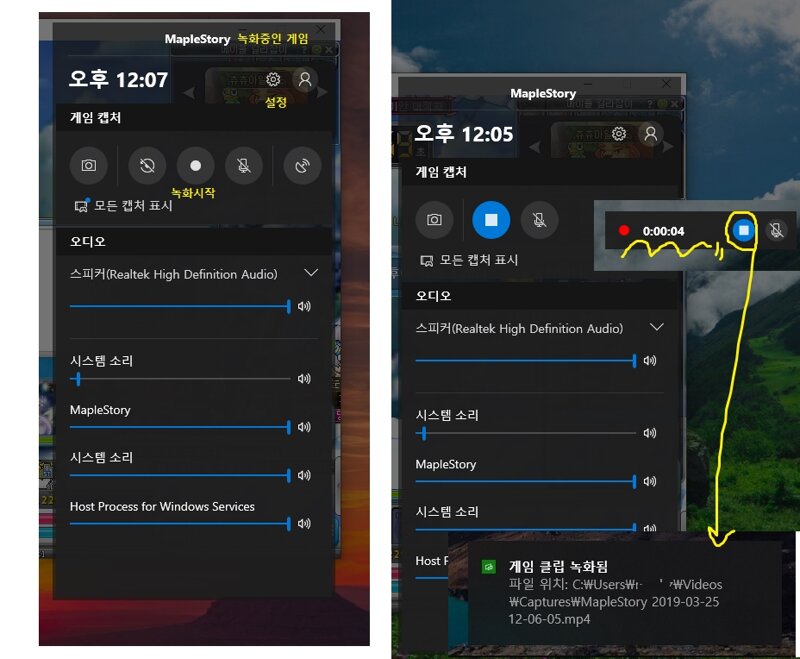
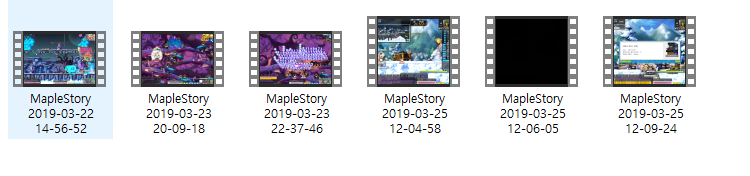
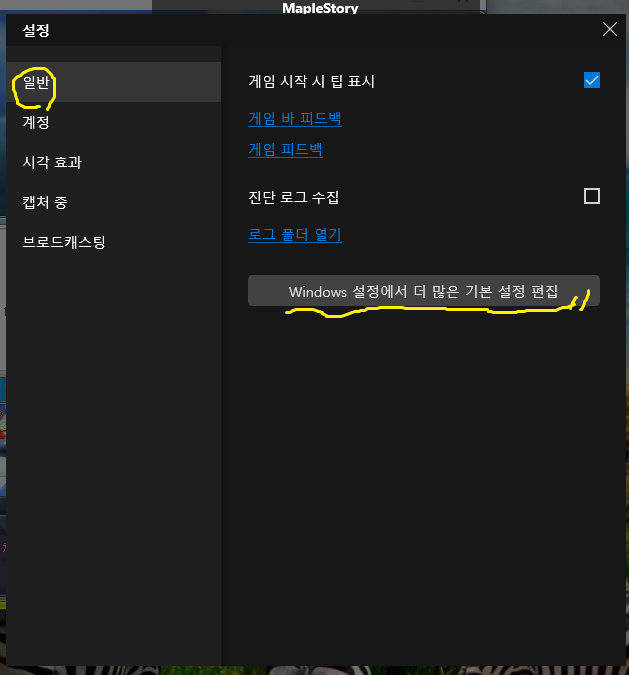
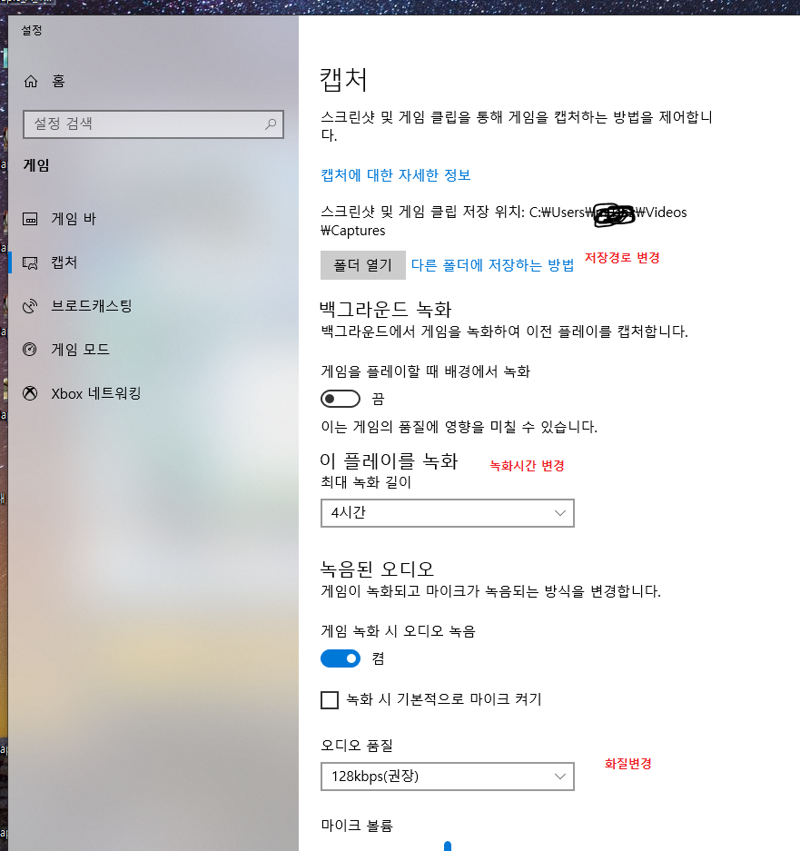
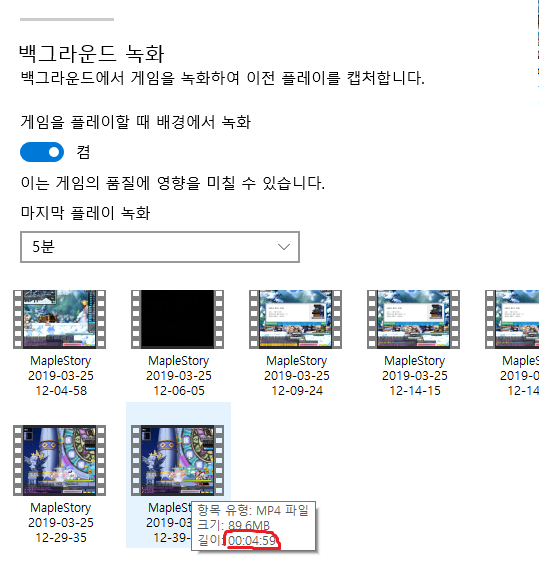
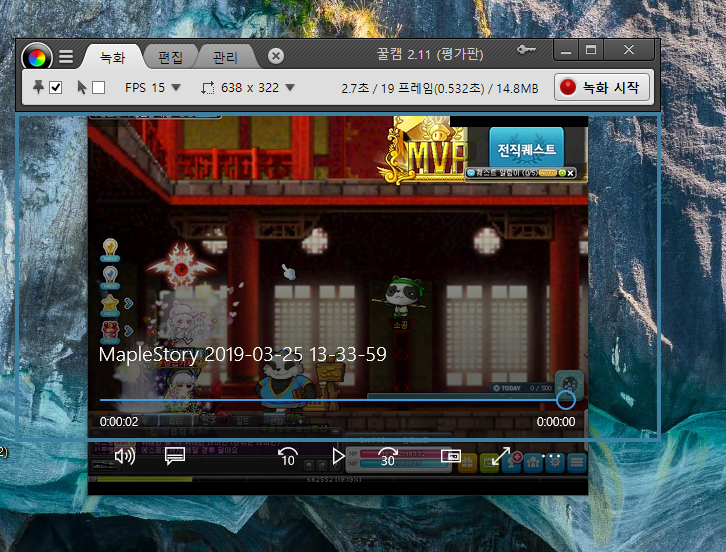

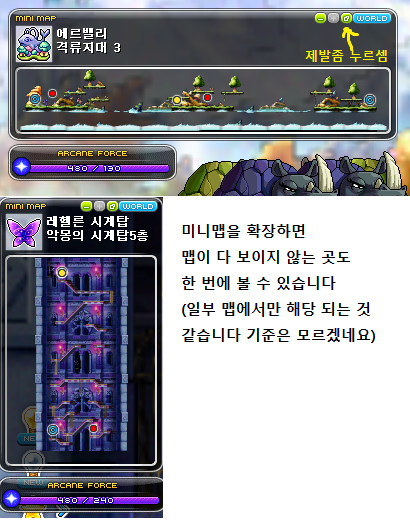
 뚜아아앗
뚜아아앗